初识“画图” (教案)三年级全一册信息技术苏科版
文档属性
| 名称 | 初识“画图” (教案)三年级全一册信息技术苏科版 |
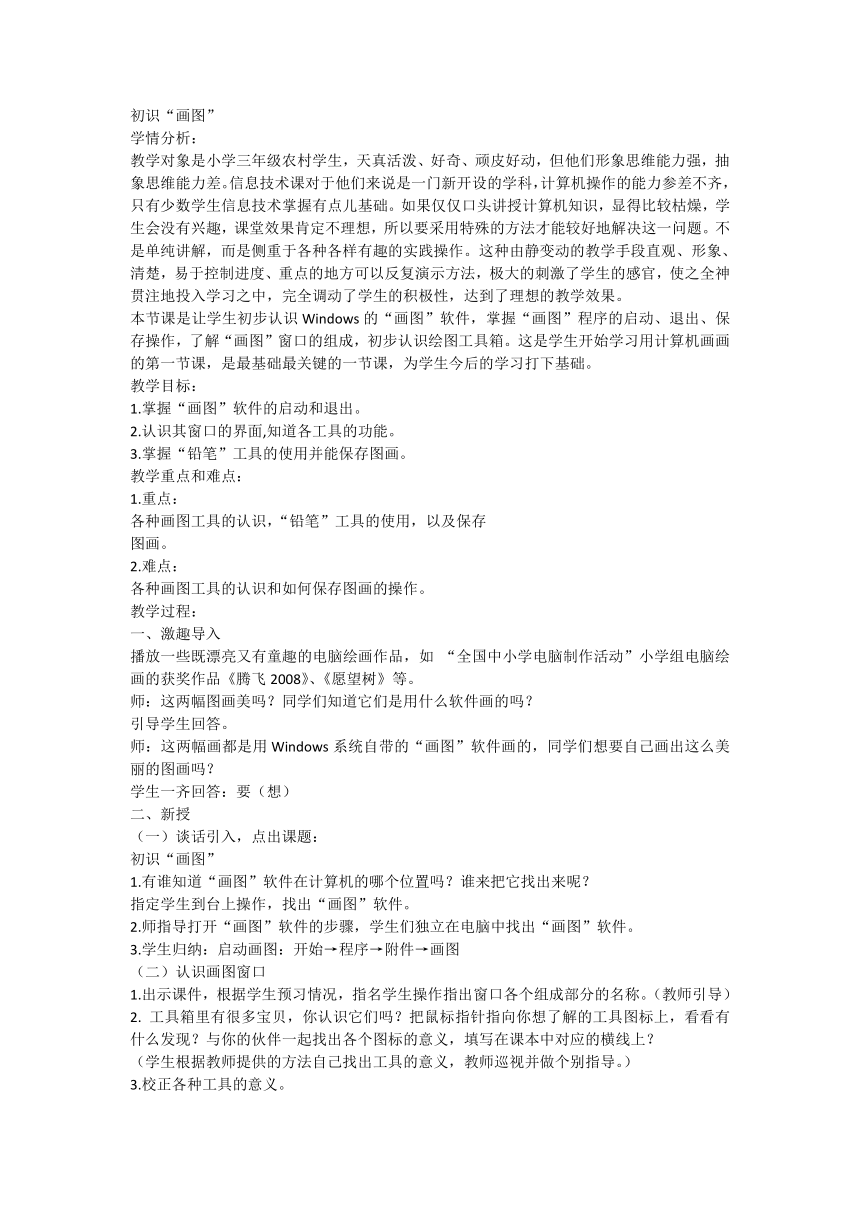
|
|
| 格式 | zip | ||
| 文件大小 | 13.5KB | ||
| 资源类型 | 教案 | ||
| 版本资源 | 苏科版 | ||
| 科目 | 信息技术(信息科技) | ||
| 更新时间 | 2022-06-13 09:13:49 | ||
图片预览
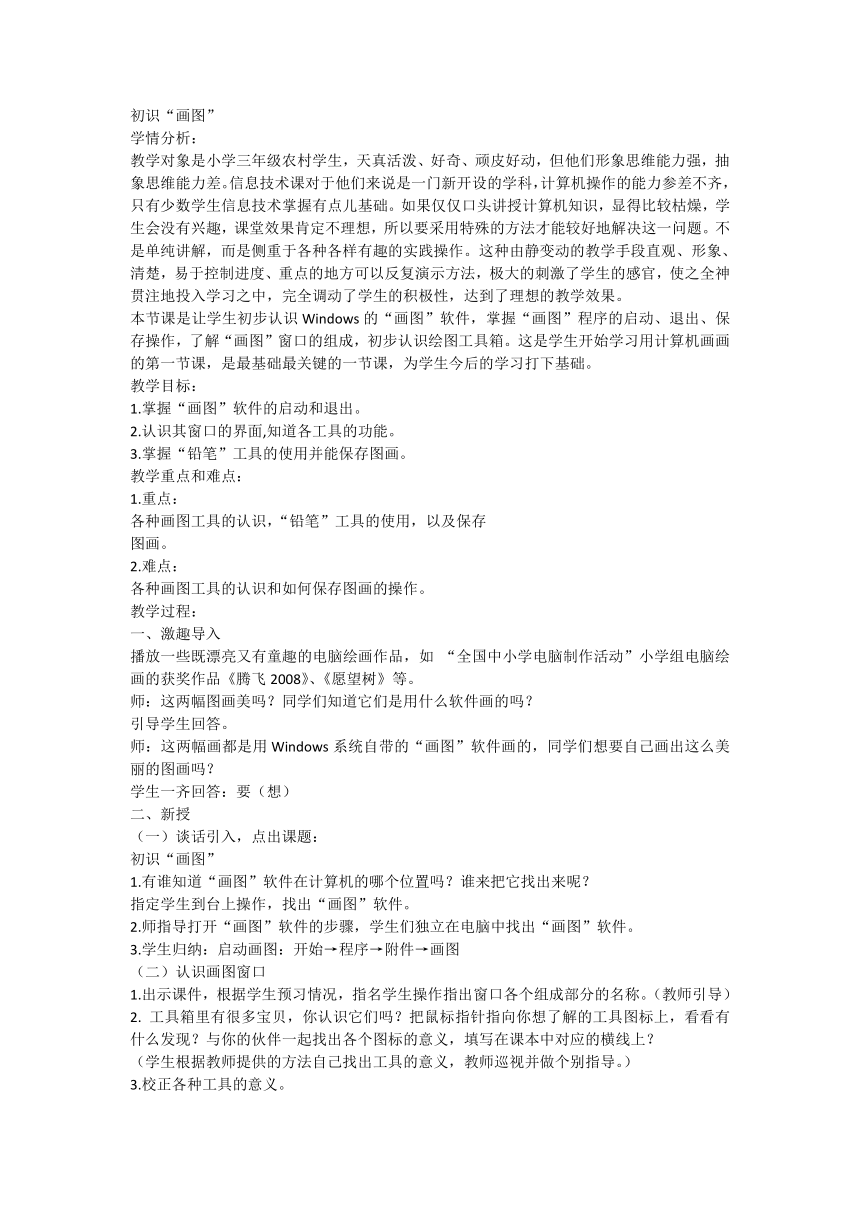
文档简介
初识“画图”
学情分析:
教学对象是小学三年级农村学生,天真活泼、好奇、顽皮好动,但他们形象思维能力强,抽象思维能力差。信息技术课对于他们来说是一门新开设的学科,计算机操作的能力参差不齐,只有少数学生信息技术掌握有点儿基础。如果仅仅口头讲授计算机知识,显得比较枯燥,学生会没有兴趣,课堂效果肯定不理想,所以要采用特殊的方法才能较好地解决这一问题。不是单纯讲解,而是侧重于各种各样有趣的实践操作。这种由静变动的教学手段直观、形象、清楚,易于控制进度、重点的地方可以反复演示方法,极大的刺激了学生的感官,使之全神贯注地投入学习之中,完全调动了学生的积极性,达到了理想的教学效果。
本节课是让学生初步认识Windows的“画图”软件,掌握“画图”程序的启动、退出、保存操作,了解“画图”窗口的组成,初步认识绘图工具箱。这是学生开始学习用计算机画画的第一节课,是最基础最关键的一节课,为学生今后的学习打下基础。
教学目标:
1.掌握“画图”软件的启动和退出。
2.认识其窗口的界面,知道各工具的功能。
3.掌握“铅笔”工具的使用并能保存图画。
教学重点和难点:
1.重点:
各种画图工具的认识,“铅笔”工具的使用,以及保存
图画。
2.难点:
各种画图工具的认识和如何保存图画的操作。
教学过程:
一、激趣导入
播放一些既漂亮又有童趣的电脑绘画作品,如 “全国中小学电脑制作活动”小学组电脑绘画的获奖作品《腾飞2008》、《愿望树》等。
师:这两幅图画美吗?同学们知道它们是用什么软件画的吗?
引导学生回答。
师:这两幅画都是用Windows系统自带的“画图”软件画的,同学们想要自己画出这么美丽的图画吗?
学生一齐回答:要(想)
二、新授
(一)谈话引入,点出课题:
初识“画图”
1.有谁知道“画图”软件在计算机的哪个位置吗?谁来把它找出来呢?
指定学生到台上操作,找出“画图”软件。
2.师指导打开“画图”软件的步骤,学生们独立在电脑中找出“画图”软件。
3.学生归纳:启动画图:开始→程序→附件→画图
(二)认识画图窗口
1.出示课件,根据学生预习情况,指名学生操作指出窗口各个组成部分的名称。(教师引导)
2. 工具箱里有很多宝贝,你认识它们吗?把鼠标指针指向你想了解的工具图标上,看看有什么发现?与你的伙伴一起找出各个图标的意义,填写在课本中对应的横线上?
(学生根据教师提供的方法自己找出工具的意义,教师巡视并做个别指导。)
3.校正各种工具的意义。
4.“工具箱”、“颜料盒”不见了该怎么办?
引导学生找出办法。
(三)、用铅笔工具写写画画
引入:我们已经习惯用手握铅笔来写字和画画,现在同学们试着用鼠标来操作“铅笔”,像贝贝一样在屏幕上写出自己的名字,看谁写的又好又快哦。
1.布置任务。
练习:“我的名字”——用“铅笔”工具写字。
2.教师巡视指导,个别辅导,答疑。
3.展示、评价学生作品,归纳“铅笔”工具的操作方法。
4. 同学们,试着用铅笔在画布上面写字、画画,然后学着图4-7那样练习“撤销”编辑。
(四)、保存图画
引入:作完画要保存、退出。
1.教师示范、讲解。
2.布置任务。
练习:保存、退出。
3.教师巡视指导,个别辅导,答疑。
4.教师小结方法。
保存:文件→保存→保存位置→文件名→保存。
(五)、退出“画图”软件
师:当我们画完一副作品,想退出“画图”软件应该怎么办呢?
引导学生分两种情况操作:
1、已经保存:
(1)单击菜单中“文件”选项。
(2)单击“退出”选项。
2、还没保存
按需要单击一项。
a.单击“是(Y)” 则保存当前窗口中的图画并退出画图程序;?
B.单击“否(N)”选项则不保存退出;
c.单击“取消”则不退出,返回“画图”窗口。
(学生操作,师巡视指导)
三、总结
通过今天的学习,你们有了哪些收获?请大家谈谈自己的收获。
引导学生回顾学习知识点,师最后作总结。
四、作业
完成P33的“显身手”
试用“铅笔”工具画出你的自画像,并起一个文件名保存在“我的文档”里。
学情分析:
教学对象是小学三年级农村学生,天真活泼、好奇、顽皮好动,但他们形象思维能力强,抽象思维能力差。信息技术课对于他们来说是一门新开设的学科,计算机操作的能力参差不齐,只有少数学生信息技术掌握有点儿基础。如果仅仅口头讲授计算机知识,显得比较枯燥,学生会没有兴趣,课堂效果肯定不理想,所以要采用特殊的方法才能较好地解决这一问题。不是单纯讲解,而是侧重于各种各样有趣的实践操作。这种由静变动的教学手段直观、形象、清楚,易于控制进度、重点的地方可以反复演示方法,极大的刺激了学生的感官,使之全神贯注地投入学习之中,完全调动了学生的积极性,达到了理想的教学效果。
本节课是让学生初步认识Windows的“画图”软件,掌握“画图”程序的启动、退出、保存操作,了解“画图”窗口的组成,初步认识绘图工具箱。这是学生开始学习用计算机画画的第一节课,是最基础最关键的一节课,为学生今后的学习打下基础。
教学目标:
1.掌握“画图”软件的启动和退出。
2.认识其窗口的界面,知道各工具的功能。
3.掌握“铅笔”工具的使用并能保存图画。
教学重点和难点:
1.重点:
各种画图工具的认识,“铅笔”工具的使用,以及保存
图画。
2.难点:
各种画图工具的认识和如何保存图画的操作。
教学过程:
一、激趣导入
播放一些既漂亮又有童趣的电脑绘画作品,如 “全国中小学电脑制作活动”小学组电脑绘画的获奖作品《腾飞2008》、《愿望树》等。
师:这两幅图画美吗?同学们知道它们是用什么软件画的吗?
引导学生回答。
师:这两幅画都是用Windows系统自带的“画图”软件画的,同学们想要自己画出这么美丽的图画吗?
学生一齐回答:要(想)
二、新授
(一)谈话引入,点出课题:
初识“画图”
1.有谁知道“画图”软件在计算机的哪个位置吗?谁来把它找出来呢?
指定学生到台上操作,找出“画图”软件。
2.师指导打开“画图”软件的步骤,学生们独立在电脑中找出“画图”软件。
3.学生归纳:启动画图:开始→程序→附件→画图
(二)认识画图窗口
1.出示课件,根据学生预习情况,指名学生操作指出窗口各个组成部分的名称。(教师引导)
2. 工具箱里有很多宝贝,你认识它们吗?把鼠标指针指向你想了解的工具图标上,看看有什么发现?与你的伙伴一起找出各个图标的意义,填写在课本中对应的横线上?
(学生根据教师提供的方法自己找出工具的意义,教师巡视并做个别指导。)
3.校正各种工具的意义。
4.“工具箱”、“颜料盒”不见了该怎么办?
引导学生找出办法。
(三)、用铅笔工具写写画画
引入:我们已经习惯用手握铅笔来写字和画画,现在同学们试着用鼠标来操作“铅笔”,像贝贝一样在屏幕上写出自己的名字,看谁写的又好又快哦。
1.布置任务。
练习:“我的名字”——用“铅笔”工具写字。
2.教师巡视指导,个别辅导,答疑。
3.展示、评价学生作品,归纳“铅笔”工具的操作方法。
4. 同学们,试着用铅笔在画布上面写字、画画,然后学着图4-7那样练习“撤销”编辑。
(四)、保存图画
引入:作完画要保存、退出。
1.教师示范、讲解。
2.布置任务。
练习:保存、退出。
3.教师巡视指导,个别辅导,答疑。
4.教师小结方法。
保存:文件→保存→保存位置→文件名→保存。
(五)、退出“画图”软件
师:当我们画完一副作品,想退出“画图”软件应该怎么办呢?
引导学生分两种情况操作:
1、已经保存:
(1)单击菜单中“文件”选项。
(2)单击“退出”选项。
2、还没保存
按需要单击一项。
a.单击“是(Y)” 则保存当前窗口中的图画并退出画图程序;?
B.单击“否(N)”选项则不保存退出;
c.单击“取消”则不退出,返回“画图”窗口。
(学生操作,师巡视指导)
三、总结
通过今天的学习,你们有了哪些收获?请大家谈谈自己的收获。
引导学生回顾学习知识点,师最后作总结。
四、作业
完成P33的“显身手”
试用“铅笔”工具画出你的自画像,并起一个文件名保存在“我的文档”里。
同课章节目录
- 第1课 信息与信息技术
- 第2课 认识计算机
- 第3课 操作计算机
- 第4课 认识Windows
- 第5课 设置个性桌面
- 第6课 认识键盘
- 第7课 驾驭键盘
- 主题活动1 文字输入比赛
- 第8课 用键盘打字
- 第9课 初识“画图”
- 第10课 画方形和圆形
- 第11课 填充颜色
- 第12课 画直线和曲线
- 第13课 画多边形
- 第14课 复制与粘贴图形
- 第15课 调整与修饰图形
- 第16课 初识“奇奕画王”
- 第17课 绘制图画
- 第18课 制作运动的小车
- 主题活动2 图形创作
- 第19课 美化图形
- 第20课 初识网络世界
- 第21课 遨游网络世界
- 第22课 便捷访问网站
- 第23课 网络文明小公民
- 第24课 下载网上信息
- 第25课 下载和安装软件
- 第26课 网络交流
- 第27课 下载和播放音视频文件
- 主题活动3 收集和共享信息
- 第28课 整理文件
